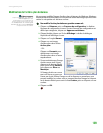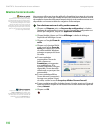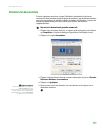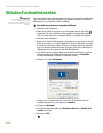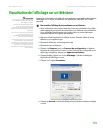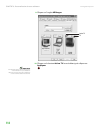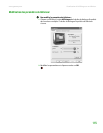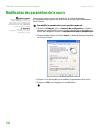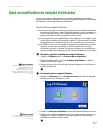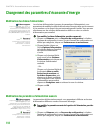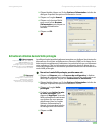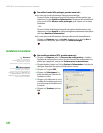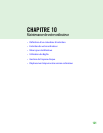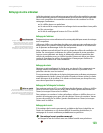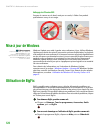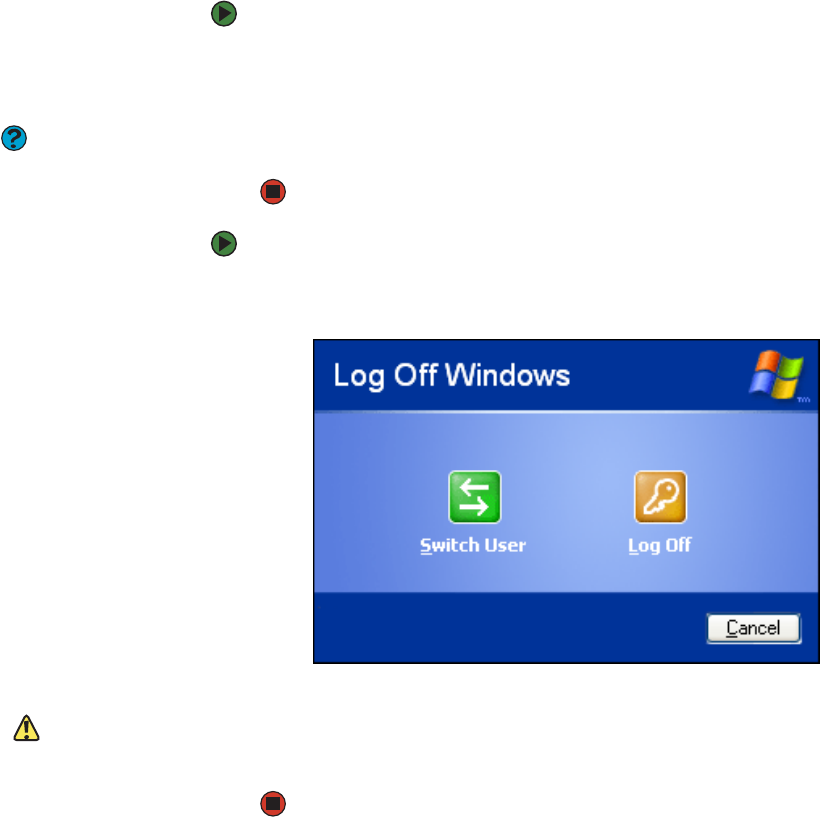
Ajout ou modification de comptes d’utilisateur
www.gateway.com
117
Ajout ou modification de comptes d’utilisateur
Vous pouvez créer et personnaliser un compte d’utilisateur pour chaque
personne qui utilise l’ordinateur. Vous pouvez également basculer d’un compte
d’utilisateur à l’autre sans éteindre l’ordinateur.
Conseils relatifs aux comptes d’utilisateur
■ Si vous voulez créer un compte pour quelqu’un mais souhaitez restreindre
l’accès de cet utilisateur à votre ordinateur, veillez à ce que ce compte soit
limité. Souvenez-vous que les comptes limités peuvent ne pas être en
mesure d’installer certains programmes plus anciens.
■ Si un programme ou un périphérique est installé pour un compte, il peut
ne pas être accessible par les autres comptes. Si cela se produit, installez
le programme ou le périphérique pour les comptes qui en ont besoin.
■ Les fichiers créés sous un compte ne sont pas accessibles par les autres
comptes, à moins que les fichiers ne soient stockés dans le dossier
Documents partagés. Le dossier Documents partagés est accessible par
tous les comptes de l’ordinateur et par d’autres ordinateurs sur le réseau.
Pour ajouter, supprimer ou modifier des comptes d’utilisateur :
1 Cliquez sur Démarrer puis sur Panneau de configuration.
2 Cliquez/double-cliquez sur l’icône Comptes d’utilisateur. La fenêtre
Comptes d’utilisateur s’ouvre.
Aide et support
Cliquez sur Démarrer, puis cliquez sur
Aide et support pour plus
d’informations sur les comptes
d’utilisateur. Tapez les mots clés
comptes d’utilisateur dans le champ
Rechercher et cliquez ensuite sur la
flèche.
3 Suivez les instructions à l’écran pour ajouter, supprimer ou modifier un
compte d’utilisateur.
Pour basculer entre les comptes d’utilisateur :
1 Cliquez sur Démarrer puis sur Fermer la session. La boîte de dialogue
Fermeture de session Windows s’ouvre.
2 Cliquez sur Changer d’utilisateur. L’écran de bienvenue Windows s’ouvre.
Mise en garde
Si vous cliquez sur Fermer la session, tous
les programmes en cours d’exécution
seront fermés.
3 Cliquez sur le compte d’utilisateur que vous voulez utiliser. Lorsque vous
changez de compte d’utilisateur, tous les programmes exécutés par
l’utilisateur précédent restent actifs.